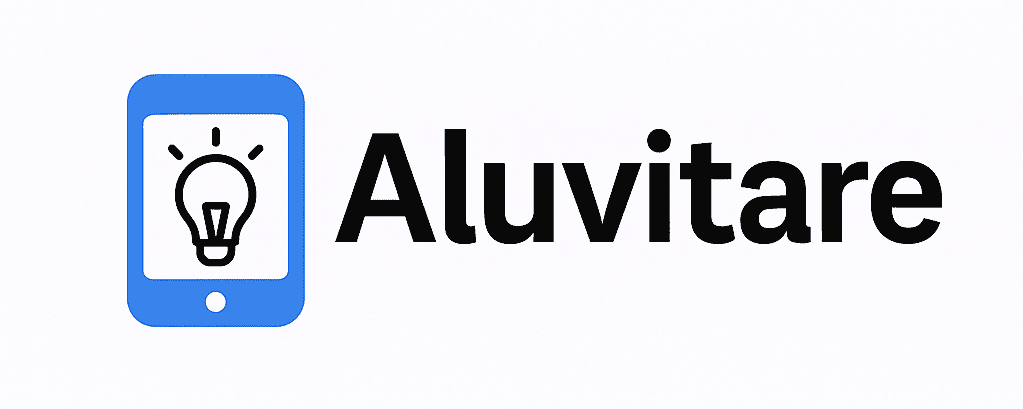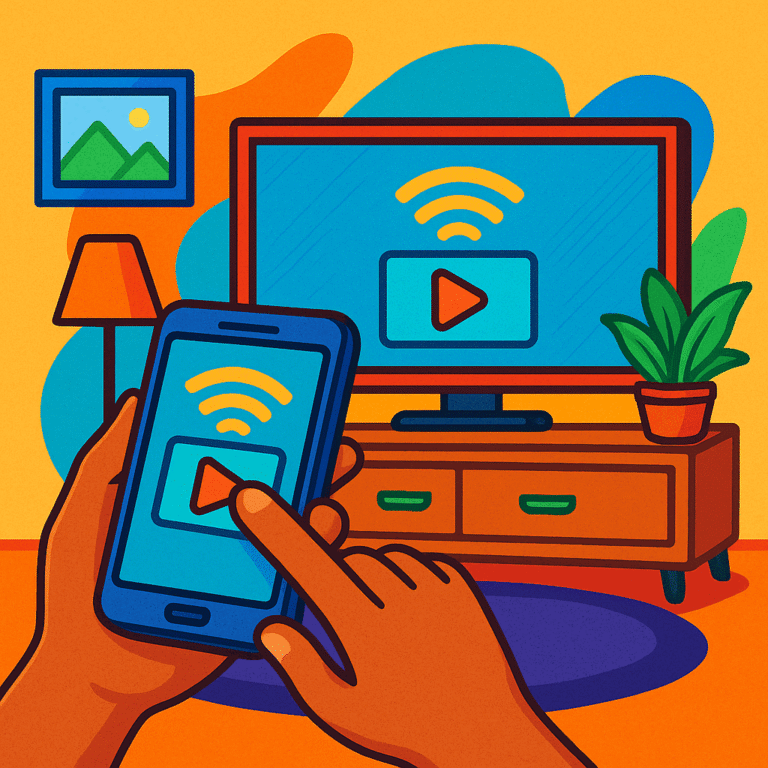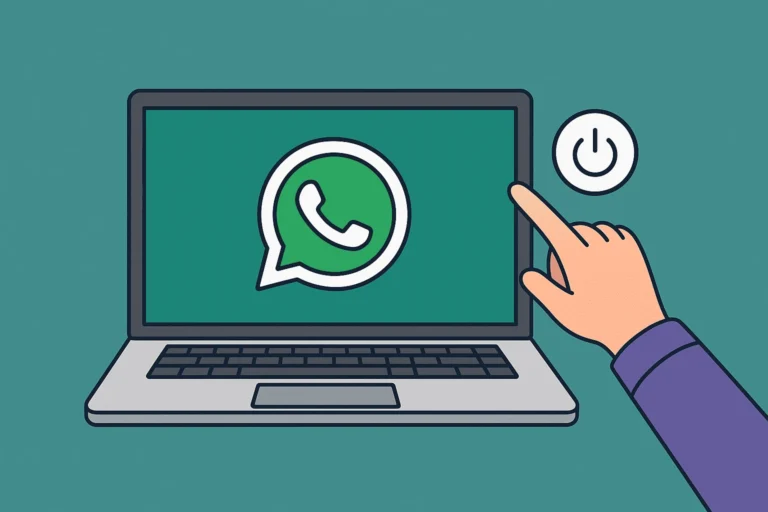O que fazer quando a TV não reconhece o celular (Guia rápido e simples)
Você tenta conectar o celular à TV e… nada acontece. A tela continua igual, como se seu aparelho nem existisse. Esse é um problema mais comum do que parece, e pode ter várias causas — desde configurações simples até incompatibilidades mais sérias entre os dispositivos. A boa notícia é que, na maioria dos casos, é possível resolver sem gastar nada.
No artigo de hoje, vamos explorar as principais razões para a TV não reconhecer o celular e o que você pode fazer para restabelecer a conexão de forma rápida. Prepare-se para seguir dicas práticas e evitar que isso aconteça novamente.
Se você já passou por isso e ficou sem saber por onde começar, continue lendo e descubra como identificar o problema e aplicar a solução certa para cada situação.
1. Verifique o tipo de conexão que está usando
Antes de tudo, é importante saber de que forma você está tentando conectar o celular à TV. Conexões via HDMI, USB, Wi-Fi Direct, Chromecast, Miracast ou AirPlay funcionam de maneiras diferentes e podem exigir ajustes específicos. Se você estiver usando cabo, verifique se ele é compatível com transmissão de vídeo. No caso de conexões sem fio, veja se os dois aparelhos suportam o mesmo protocolo.
2. Confira as permissões e configurações do celular
Muitos celulares precisam de autorização para enviar imagem ou dados para outro dispositivo. Em conexões USB, por exemplo, é necessário ativar o modo de transferência de arquivos ou projeção de tela. Já em conexões sem fio, é preciso ativar o espelhamento ou o recurso de transmitir tela nas configurações rápidas. Se não fizer isso, a TV simplesmente não vai “enxergar” o celular.
3. Ajuste as entradas e configurações da TV
Mesmo que o cabo ou a rede estejam corretos, é possível que a TV esteja configurada para a entrada errada. Certifique-se de selecionar a entrada HDMI, USB ou o aplicativo de espelhamento correspondente. Em TVs Smart, também vale abrir as configurações de rede e ativar recursos como Anyview Cast, Screen Share ou equivalentes, dependendo da marca.
4. Atualize o software dos dois dispositivos
Conflitos de software podem impedir a detecção do celular. Atualizar o sistema da TV e do smartphone pode corrigir falhas de compatibilidade. Muitas fabricantes, como Samsung, LG e Sony, liberam melhorias periódicas justamente para corrigir problemas de conexão.
5. Teste com outro cabo, porta ou dispositivo
Se nenhuma das soluções acima funcionar, faça um teste cruzado: troque o cabo, use outra porta HDMI/USB ou conecte outro celular à TV. Isso ajuda a identificar se o problema é no aparelho, no cabo ou na própria TV.
Conclusão
Quando a TV não reconhece o celular, pode parecer algo complicado, mas geralmente é uma questão de ajuste de configuração, compatibilidade ou até mesmo um simples cabo defeituoso. Seguindo essas dicas, você tem grandes chances de resolver o problema sozinho e ainda aprender mais sobre os recursos do seu aparelho.
FAQ – Respostas
1. Por que meu celular não aparece na lista de dispositivos da TV?
Isso geralmente acontece quando os dois aparelhos não estão na mesma rede Wi-Fi ou quando o recurso de espelhamento está desativado no celular ou na TV. Também pode ser por incompatibilidade de protocolos (Miracast, AirPlay, Google Cast, etc.).
2. Preciso de internet para a TV reconhecer o celular?
Não necessariamente. Em conexões via cabo HDMI, USB ou Wi-Fi Direct, a internet não é necessária. Já para transmissões via rede, como AirPlay ou Chromecast, é preciso que ambos estejam conectados à mesma internet.
3. É possível conectar qualquer celular a qualquer TV?
Não. Cada TV e cada celular suportam formatos e tecnologias diferentes. Por exemplo, um celular com AirPlay só vai espelhar nativamente em TVs compatíveis com esse protocolo, a menos que use dispositivos intermediários.
4. Como saber se minha TV é compatível com espelhamento?
Consulte o manual ou o site do fabricante. Procure termos como “Screen Mirroring”, “Screen Share”, “Anyview Cast”, “Miracast” ou “AirPlay”. Em muitos casos, essa informação também está no menu de configurações da TV.
5. Por que o cabo HDMI não funciona para transmitir imagem do celular?
Pode ser que o cabo ou adaptador não suporte transmissão de vídeo, apenas carregamento ou dados. É importante usar adaptadores específicos como USB-C para HDMI ou Lightning para HDMI, compatíveis com seu modelo de celular.
6. Como ativar o modo de projeção no celular Android?
Acesse o menu de atalhos (arrastando de cima para baixo) e procure opções como “Transmitir”, “Espelhar tela” ou “Smart View” (em celulares Samsung). Em alguns modelos, é preciso ativar nas configurações de tela ou conexão.
7. O que fazer quando o som funciona, mas a imagem não aparece?
Isso pode ser causado por configuração incorreta da entrada de vídeo na TV ou por incompatibilidade de resolução. Ajuste a resolução no celular ou no aplicativo e verifique se está na entrada correta.
8. Como usar adaptadores para conectar celular e TV?
Para Android, utilize adaptadores USB-C para HDMI ou MHL, caso compatível. Para iPhones, use adaptador Lightning para HDMI (AV Digital da Apple ou certificados). Conecte o adaptador ao celular, depois o cabo HDMI à TV e selecione a entrada correspondente.